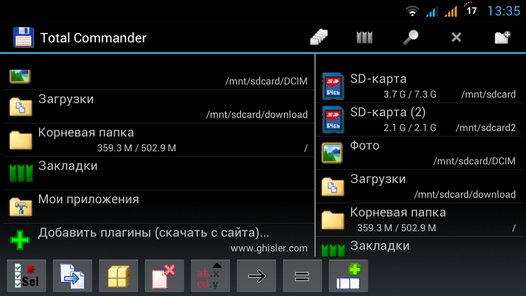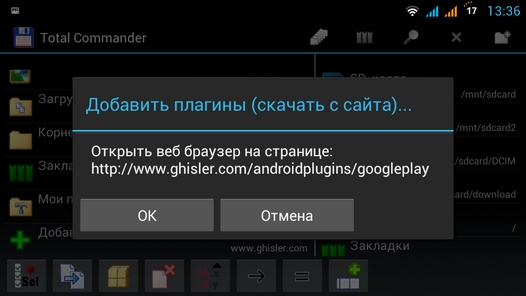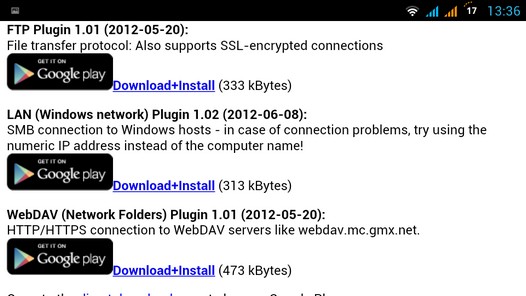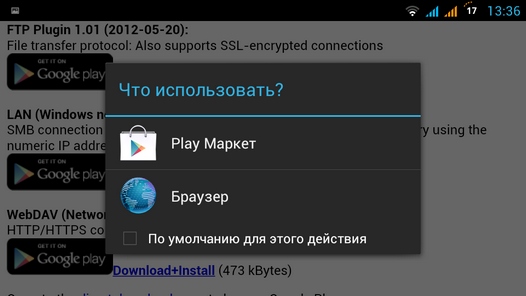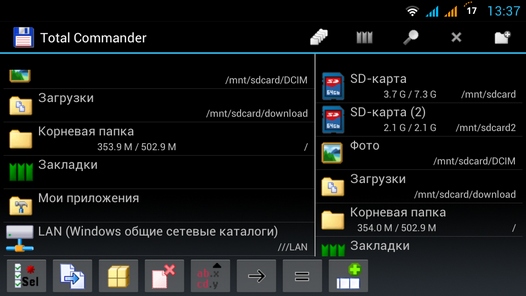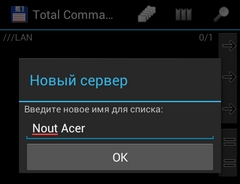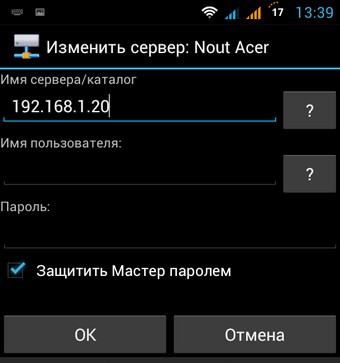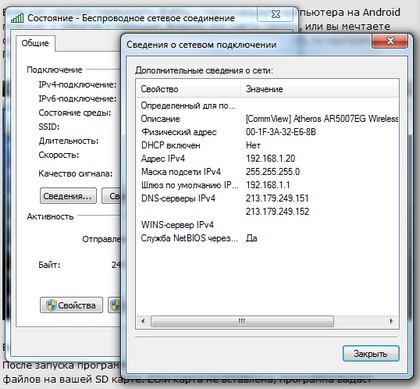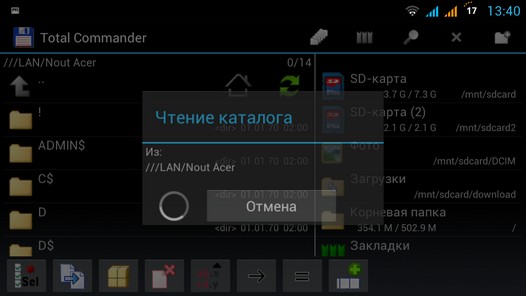- Как получить доступ к Windows компьютеру из Android через WiFi с помощью Total Commander
- Как получить доступ к Windows компьютеру из Android через WiFi с помощью Total Commander
- Скачать Total Commander (Android)
- Total Commander для Android
- Возможности мобильного приложения
- Операции с файлами
- Работа с архивами
- Встроенные утилиты
- Другие возможности
- Преимущества и недостатки
- Обзор Total Commander
- Скачать бесплатно для Android
Как получить доступ к Windows компьютеру из Android через WiFi с помощью Total Commander
Большинство из тех, кто впервые становится обладателем Android планшета или смартфона, рано или поздно задаются вопросом: как подключить Android устройство к компьютеру через WiFi?
И это неудивительно – ведь этот вариант является самым удобным способом копирования файлов из компьютера на планшет и обратно. Я уже знакомил вас со способом подключения Android планшетов и телефонов к Windows компьютерам с помощью программы ES Проводник, а сегодня хочу рассказать о более удобном методе – с помощью программы Total Commander для Android.
Чем этот метод удобнее? Например, при копировании фала с компьютера с помощью программы ES Проводник, вам нужно перейти на вкладку LAN, выбрать компьютер из списка, найти нужный нам файл, тапнуть по нему и в появившемся меню выбрать пункт «копировать», затем выбрать закладку «КПК» и вернуться на планшет или телефон, зайти в нужную папку, и только после этого мы можем вставить сюда наш файл.
Тotal Commander , как известно, является классическим двухпанельным менеджером, и для того чтобы скопировать файл по сети, нам нужно на одной панели открыть папку, находящуюся на компьютере, а на второй – локальную папку планшета, после чего просто перетянуть нужный файл с одной панели на другую. Гораздо проще, не правда ли?
Всё что вам нужно – это настроить Android версию Total Commander для работы в локальной сети. И сегодня я вам расскажу, как это сделать.
Прежде всего, нам нужно установить само приложение. Total Commander можно бесплатно скачать в Google Play Маркете.
После этого, вам нужно будет добавить в программу плагин для работы в локальной сети. Для этого нажмите на главном окне программы на пункт «Добавить плагины (Скачать с сайта)…»:
После чего откроется окно, с предложением перейти на страницу загрузки плагинов:
Нажимаем кнопку «ОК», после чего запустится браузер и в нем откроется следующая страница:
Нам нужно выбрать второй пункт LAN (Windows network) Plugin и тапнуть по ссылке Download+Install
В открывшемся окне выбираем Play Маркет
Откроется окно LAN плагина в Play Маркет. Жмем на кнопку «Установить»
После установки плагина на главном экране Total Commander появится значок LAN(Windows общие сетевые каталоги):
С помощью этого пункта вы будете переходить к файлам и папкам вашего компьютера. Однако для начала, нам нужно получить к нему доступ. Для этого нажимаем на вышеуказанный значок, и добавляем в список компьютеров новый сервер, тапнув по соответствующему значку:
В открывшемся окне наберите:
- Имя вашего компьютера, каким вы хотите его видеть в списке:
- Сетевое имя компьютера или его сетевой адрес, имя пользователя и пароль:
Имя пользователя и пароль задавать не нужно, если на вашем компьютере открыт сетевой доступ к папкам и каталогам для всех пользователей.
Чтобы узнать сетевой адрес компьютера, кликните по значку WiFi соединения второй клавишей мыши и выберите «Состояние», а в открывшемся окне нажмите на кнопку «Сведения».
В строке Адрес iPv4 вы увидите сетевой адрес своего компьютера.
Все. Теперь вы можете получить доступ к папкам и файлам своего компьютера через локальную сеть по WiFi.
Если получить доступ к компьютеру, работающему под управлением Windows-7, не удается, попробуйте в «Панель управления» -> «Центр управления сетями и общим доступом» -> «Дополнительные параметры общего доступа» поставить галочку напротив пункта «Отключить общий доступ с парольной защитой».
Также, убедитесь, что там же включены опции «Включить сетевое обнаружение» и «включить общий доступ к файлам и принтерам».
Также не забудьте в свойствах диска или папки на компьютере, к которой вы хотите дать доступ по сети, включить общий доступ и установить разрешения для пользователей, если эта опция имеется.
Похожие материалы:
Не забудьте поделиться информацией с друзьями:
Источник
Как получить доступ к Windows компьютеру из Android через WiFi с помощью Total Commander
Большинство из тех, кто впервые становится обладателем Android планшета или смартфона, рано или поздно задаются вопросом: как подключить Android устройство к компьютеру через WiFi?
И это неудивительно – ведь этот вариант является самым удобным способом копирования файлов из компьютера на планшет и обратно. Я уже знакомил вас со способом подключения Android планшетов и телефонов к Windows компьютерам с помощью программы ES Проводник, а сегодня хочу рассказать о более удобном методе – с помощью программы Total Commander для Android.
Чем этот метод удобнее? Например, при копировании фала с компьютера с помощью программы ES Проводник, вам нужно перейти на вкладку LAN, выбрать компьютер из списка, найти нужный нам файл, тапнуть по нему и в появившемся меню выбрать пункт «копировать», затем выбрать закладку «КПК» и вернуться на планшет или телефон, зайти в нужную папку, и только после этого мы можем вставить сюда наш файл.
Тotal Commander , как известно, является классическим двухпанельным менеджером, и для того чтобы скопировать файл по сети, нам нужно на одной панели открыть папку, находящуюся на компьютере, а на второй – локальную папку планшета, после чего просто перетянуть нужный файл с одной панели на другую. Гораздо проще, не правда ли?
Всё что вам нужно – это настроить Android версию Total Commander для работы в локальной сети. И сегодня я вам расскажу, как это сделать.
Прежде всего, нам нужно установить само приложение. Total Commander можно бесплатно скачать в Google Play Маркете.
После этого, вам нужно будет добавить в программу плагин для работы в локальной сети. Для этого нажмите на главном окне программы на пункт «Добавить плагины (Скачать с сайта)…»:
После чего откроется окно, с предложением перейти на страницу загрузки плагинов:
Нажимаем кнопку «ОК», после чего запустится браузер и в нем откроется следующая страница:
Нам нужно выбрать второй пункт LAN (Windows network) Plugin и тапнуть по ссылке Download+Install
В открывшемся окне выбираем Play Маркет
Откроется окно LAN плагина в Play Маркет. Жмем на кнопку «Установить»
После установки плагина на главном экране Total Commander появится значок LAN(Windows общие сетевые каталоги):
С помощью этого пункта вы будете переходить к файлам и папкам вашего компьютера. Однако для начала, нам нужно получить к нему доступ. Для этого нажимаем на вышеуказанный значок, и добавляем в список компьютеров новый сервер, тапнув по соответствующему значку:
В открывшемся окне наберите:
- Имя вашего компьютера, каким вы хотите его видеть в списке:
- Сетевое имя компьютера или его сетевой адрес, имя пользователя и пароль:
Имя пользователя и пароль задавать не нужно, если на вашем компьютере открыт сетевой доступ к папкам и каталогам для всех пользователей.
Чтобы узнать сетевой адрес компьютера, кликните по значку WiFi соединения второй клавишей мыши и выберите «Состояние», а в открывшемся окне нажмите на кнопку «Сведения».
В строке Адрес iPv4 вы увидите сетевой адрес своего компьютера.
Все. Теперь вы можете получить доступ к папкам и файлам своего компьютера через локальную сеть по WiFi.
Если получить доступ к компьютеру, работающему под управлением Windows-7, не удается, попробуйте в «Панель управления» -> «Центр управления сетями и общим доступом» -> «Дополнительные параметры общего доступа» поставить галочку напротив пункта «Отключить общий доступ с парольной защитой».
Также, убедитесь, что там же включены опции «Включить сетевое обнаружение» и «включить общий доступ к файлам и принтерам».
Также не забудьте в свойствах диска или папки на компьютере, к которой вы хотите дать доступ по сети, включить общий доступ и установить разрешения для пользователей, если эта опция имеется.
Похожие материалы:
Не забудьте поделиться информацией с друзьями:
Источник
Скачать Total Commander (Android)
Скачайте бесплатно последнюю версию Total Commander (Тотал Коммандер) для Android на нашем сайте по прямой ссылке. Файловый менеджер для мобильных устройств с двумя панелями, который позволяет выполнять любые операции с файлами вашего смартфона или планшета. Программа быстро работает как с внутренней памятью, так и встроенными картами памяти.
Total Commander для Android
Total Commander (Тотал Коммандер) — продвинутый файловый менеджер с большим количеством полезных функций для Android-устройств.
Стандартный функционал операционной системы Android не позволяет выполнять многие операции. Файловые менеджеры, которые устанавливаются по умолчанию, включают только базовый набор функций, чего не хватает продвинутым пользователям. Знакомый многим пользователям ПК Total Commander доступен также для мобильных устройств, при этом Android-версия обладает почти всеми достоинствами десктопной.
Возможности мобильного приложения
В приложении доступны все основные операции с файлами и папками. Данные можно копировать, перемещать, удалять.
Операции с файлами
Одно из главных достоинств — две панели, благодаря чему одновременно могут отображаться, например, данные внутренней памяти и карты памяти. При этом в портретном режиме отображается одна панель, при ландшафтном — две.

Работа с архивами
Мобильное приложение работает с архивами Zip и RAR, для работы с другими типами архивов можно подключить плагины. Total Commander для мобильных устройств позволяет создавать новые архивы или просматривать файлы без их распаковки. Многие также оценят наличие FTP-клиента. Для большего удобства можно добавить на рабочий стол виджет FTP-клиента, обеспечивающий быстрый доступ к удаленному серверу. Приложение поддерживает отправку файлов на другие устройства посредством мессенджеров, электронной почты, Bluetooth.

Встроенные утилиты
Есть в приложении простой текстовый редактор с поддержкой кодировок Unicode и ANSI. Редактор позволяет работать как с файлами из памяти устройства, так и через FTP. Имеется в Total Commander встроенный мультимедийный проигрыватель, с помощью которого можно воспроизводить аудио и видео, в последних версия появилась поддержка плейлистов m3u и онлайн-видео.
Внимания заслуживает мощный поиск с большим количеством фильтров, например, искать файлы удобно по размеру, по дате изменения и другим параметрам. Установленные приложения — еще одна отдельная утилита, встроенная в стандартный функционал. С ее помощью легко удалять приложения.

Другие возможности
Приложение сохраняет всю историю операций, которые выполнялись пользователем на мобильном устройстве. Оно поддерживает горячие клавиши, если к устройству подключена физическая клавиатура. Есть функция закладок, которая позволяет быстро переходить в нужный каталог.

Существенно расширить функционал приложения можно с помощью плагинов. Например, плагины позволяют организовать работу с облачными хранилищами, получать мгновенный доступ к USB-накопителям (для устройств, которые их не поддерживают), объединять несколько Android-устройств в одну беспроводную сеть.
Преимущества и недостатки
Главное достоинство Total Commander — обилие функций, которые недоступны в подобных приложениях. К другим плюсам следует отнести:
Пользователям, которые ранее не работали с Total Commander, потребуется немало времени, чтобы разобраться в его функционале. Другие недостатки:
Обзор Total Commander
Обзор файлового менеджера Total Commander для Android: операции с данными мобильного устройства, работа с архивами, соединение по FTP протоколу, управление приложениями, отправка файлов через смартфон или планшет.
Скачать бесплатно для Android
| Версия | Размер | Файл |
|---|---|---|
| 3.10 | 4.3 Мб | apk |
Total Commander версии 3.10 доступна для скачивания по прямой ссылке. Программа распространяется бесплатно, поддерживает Android 2.2+ и имеет интерфейс на русском языке. Также вы можете скачать файловый менеджер с официального сайта.
Источник